iCloud bu konuda yetersiz kaldığı zaman…
İPhone ve iPad’inizi düzenli olarak yedeklediğinizden emin olmak size çok fazla stres ve endişeye sebep olabilir, yakın zamanda bir iPhone yedeğiniz varsa, uygulamalarınızı, fotoğraflarınızı, ayarlarınızı ve daha birçok felaket durumunda kolayca geri yükleyebilirsiniz.
Bu kılavuzda, iPhone ve iPad’inizi yedeklemenin en kolay ve en güvenli yollarını göstereceğiz.
iPhone veya iPad‘inizi yedeklemenin en basit yollarından biri, bir iPhone yedeklemesi oluşturmak için iTunes‘u kullanmaktır.
Başlamak için iPhone‘unuzu bilgisayarınıza takın ve iTunes‘u açın. Oradan, Dosya> Cihazlar> Satın Alma İşlemlerini Aktar‘ı seçin.
Bu, bilgisayarınızdaki App Store veya iTunes Store aracılığıyla iPhone yedeği olarak satın aldığınız tüm içeriği kaydeder.
Bu şekilde iPhone ve iPad rehberinizi nasıl yedekleyeceğinizi, iTunes‘u kullanarak bir iPhone veya iPad yedeklemesi oluşturma sürecinde sizi daha derinlere götüren bir yedekleme süreci tanıtacağız.
iPhone‘unuzu yedeklemek için harici bir sabit disk kullanmak veya iPhone yedeklemenizi depolamak için Google Drive ve iCloud gibi bir bulut depolama kullanmak gibi diğer yöntemler için okumaya devam edin.
1. iPhone’unuzu iTunes ile otomatik olarak yedekleyin
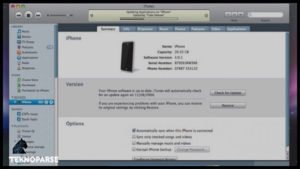
İyi bir haber, USB kablosunu kullanarak iPhone’unuzu Mac’inize veya PC’nize her taktığınızda – ya da hoparlör yuvası gibi başka bir donanım parçasına bağlandığınızda bile – iPhone’unuzun hızlı ve otomatik bir şekilde yedeklenmesidir.
2. Manuel iPhone yedeklemesi nasıl yapılır ?
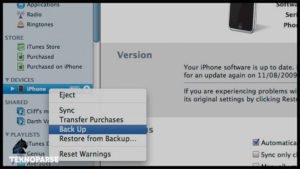
Biraz paranoyak hissediyorsanız – verilerinizi yeni bir aygıta geçirmek veya iOS‘un yeni bir sürümünü yüklemek üzere olduğunuzu bildiğinizden, bir iPhone yedeklemesini zorlamanız gerekir – iTunes’a sağ tıklayın Kaynak bölmesi ve arayüzden Yedekle’yi seçin.
3. iPhone yedeklemelerinizi nasıl yönetirsiniz
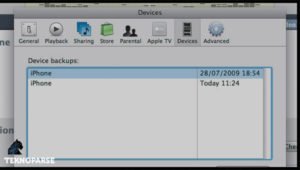
Tek bir kitaplıkla senkronize edilmiş birden fazla iPhone ve iPad’e sahip olabilir ve yedeklerini iTunes’un tercihlerindeki Cihazlar sekmesinden kontrol edebilirsiniz.
Bir girdiye parmağınızı basılı tutun ve tanımlamak için telefon numarasını, seri numarasını ve donanım IMEI referansını kontrol edin.
4. iPhone yedeklemelerini silme
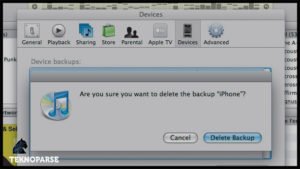
Aynı “Tercihler” penceresinden eski iPhone yedeklemelerini de silebilirsiniz. En son yedeklemenizi yalnızca bir cihaza sahipseniz görebilirsiniz, ancak biraz deneyimli bir kullanıcıysanız, eski diskler için de yedekler alarak sabit disk alanı kaplarsınız.
5. iPhone’unuzu tamamen boşaltmak
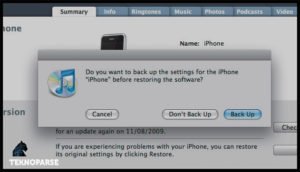
Nadiren iPhone’unuzu silmek istersiniz – satacaksanız veya bir arkadaşınıza verecekseniz – bu işlemin ise yapılması aslında baya kolaydır. iTunes’un Kaynak bölmesindeki Aygıtlar altında iPhone’unuzu seçin ve ekranın Sürüm bölümündeki Geri Yükle düğmesine tıklayın.
Önce yedekleme seçeneği sunulur.
6. Bir iPhone yedeklemesinden geri yükleme

Bilgisayarınıza yeni, boş bir iPhone bağlarsanız, iTunes mevcut bir yedekten geri yüklemeyi önerecektir (8. adıma bakın), ancak belki de sorun çıkaran bir uygulama eklediğiniz için bu geri yüklemeyi manuel olarak zorlayabilirsiniz.
7. Bir yedekleme seçin
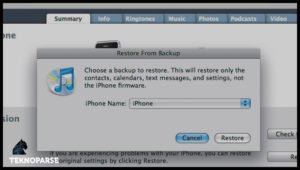
Aynı iTunes arşivine yedeklenmiş birden fazla iPhone’unuz ve iPad’iniz olabilir; bu nedenle, cihaza sağ tıkladıktan sonra geri yüklemek ve Yedeklemeden Geri Al’ı seçmek istediğinizde iTunes, hangi yedeği kullanacağınızı soracaktır. Cihazlarınızın benzersiz adlara sahip olduğundan emin olun!
8. Yeni bir cihaza geçirme
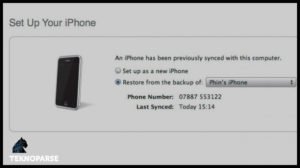
Yeni bir iPhone veya iPod touch satın aldıysanız, uygulamalarınızı, ayarlarınızı ve daha fazlasını eskisinden taşımak kolaydır. Eskisini takın, manuel yedekleme yapın (bkz. 2. adım) ve ardından yeni cihazı bağlayın.
iTunes, mevcut bir yedekten geri yüklemek isteyip istemediğinizi soracaktır.
iPhone’unuzu Google Drive’a yedekleme
Google Drive, özellikle Google hesabınızla aldığınız 15 GB ücretsiz depolama alanı nedeniyle iPhone’unuzda tutulan birçok içeriği yedeklemek için mükemmel bir yerdir. Bu, sağlam bir fotoğraf kitaplığıyla birlikte önemli belgeleri işlemek için fazlasıyla yeterlidir ve iPhone veya iPad’inizin çevrimiçi bir yedeğini almak için Google Drive’ı kullanabilirsiniz.
iPhone yedeklemenizi çevrimiçi ortamda depolayarak, normal PC veya Mac‘iniz çalışmıyor olsa bile yedeklemeyi kolayca alabilir ve iPhone veya iPad’inizi geri yükleyebilirsiniz.
İlk adım, Windows veya Mac için Google Drive uygulamasını indirmektir.

İPhone veya iPad’inizi yedeklemenin ikinci adımı, Google Drive’ı çalıştırmaktır. iTunes zaten tüm dosyalarınızı yedeklediğinden, iPhone ya da iPad’inizin takılı olmasına gerek yoktur. Sizden oturum açmanızı ve sizi oldukça kısa bir kurulum sihirbazından geçirmenizi isteyecektir. Adımları izleyin ve tamamladığınızda “Tamam”ı tıklayın.
Google Drive şimdi bilgisayarınızda olmalıdır ve oluşturduğu Google Drive klasörü yerel dosya gezgini ile otomatik olarak açılacaktır.
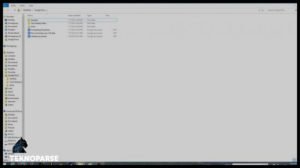
Google Drive, geleneksel yedekleme servisiniz değildir, ancak dosyaları senkronize etmenin en kolay yollarından biridir. Dosya gezgininizde, şuraya gidin:
Kullanıcılar / Kullanıcı Adı / AppData / Dolaşım / Apple Computer / MobileSync / Yedekleme
En son yedeklemenizi bulun, sağ tıklayın, kopyalayın, Google Drive klasörünüzü seçin ve yapıştır’a basın. Yedeklemeniz şimdi Google Drive’a yükleniyor olmalı ve internet hızına ve yedekleme dosyasının ne kadar büyük olduğuna bağlı olarak bu işlem biraz zaman alabilir. Mac kullanıcıları için, gitmek isteyeceksiniz:
Kütüphane / Uygulama Desteği / MobileSync / Yedekleme
Ardından, yedekleme klasörünü yukarıda belirtildiği gibi Google Drive klasörünüze kopyalayıp yapıştırın. Ancak, yedeğinizi bulmak biraz daha karmaşık olabilir. Windows veya Mac’teki özellikleri öğrenmek için iTunes’u açın ve iTunes Tercihleri> Cihazlar bölümüne gidin. İstediğiniz yedeği tıklayın veya sağ tıklayın ve Klasörde veya Finder’da Göster’i tıklayın. Sizi, yedeklemenizin bulunduğu yere götürmelidir.
Bilgisayarınızdaki yedeği kaybederseniz, ek kopyanızı Google Drive’dan indirebileceğinizi, ancak edindiğiniz dosya konumuna tam olarak yerleştirdiğinizden emin olmanız gerektiğini unutmayın.
iPhone ve iPad yedeklemeleri için Dropbox ve iCloud nasıl kullanılır?
Google Drive, çok fazla ücretsiz depolama alanına ihtiyaç duyanlar için mükemmel bir seçenektir, ancak çok sık kullanmıyorsanız, Dropbox ve iCloud, iPhone veya iPad yedek verilerinizi saklamak için harika yerlerdir. Dropbox‘a kaydolduğunuz an sizin ayrılmış 2 GB ücretsiz depolama alanı elde edersiniz, ancak iki hizmet aynı şekilde çalıştığı için kurulum Google Drive’a çok benzer.
Dropbox web sitesine gidin, bir hesap için kaydolun ve işletim sisteminiz için doğru sürümü indirin. Kurulum sihirbazında sizi yönlendirir ve işiniz bittiğinde, tıpkı yukarıda yaptığınız gibi, yedeklerinizi kopyalayıp Dropbox klasörüne yapıştırarak buluta ekleyebilirsiniz.
Dropbox, kesinlikle uzman kullanıcılar için değildir, ancak diğer iki seçeneğinizde bir şey olursa, üçüncü bir yedeği almak için harika bir yer.
Ve tabii ki, iCloud cihazınızı yedeklemede en iyisi olmasa da, yeni bir cihaz kurulmasını veya kesintisiz bir işlemden sonra uygulamaları geri yüklemeyi sağladığı için her zaman açık olması iyidir. Servisler arasında çeşitli kopyalara sahip olduğunuzdan emin olmak iyidir.
iCloud ile kurduğunuzdan emin olmak için cihazınızın kilidini açın, Ayarlar> iCloud’a gidin ve bulutta istediğiniz tüm uygulamaların, belgelerin ve verilerin aktif olarak yedeklendiğinden emin olun. Notes ve Mail gibi bazı uygulamalar için ücretsiz bir @ icloud.com e-posta adresi oluşturmanız gerekir.
Donanım
Veri kaybetme konusunda gerçekten paranoyaksanız, iPhone’u bulutta yedekledikten sonra bile, her zaman geleneksel rotaya geçebilir ve yedekleri harici sabit sürücüler ve USB flaş sürücüler gibi donanıma koyabilirsiniz.
Neredeyse verilerinizi buluta yerleştirmekle aynı şekilde çalışır. Yalnızca, yedeği Google Drive’a veya Dropbox klasörünüze yapıştırmak yerine, harici donanım cihazınızı dosya gezgininizde bulup oraya yapıştırmanız gerekir.
Önleyici tedbirler
Yazılımın, en azından tümleşik cihazlar çalıştığı sürece verilerinizi yayması ve karıştırması çok nadirdir. Çoğu veri kaybı, donanım arızası, insan hatası veya aygıtlarını yere düşüren ve onları parçalayan insanlar nedeniyle gerçekleşir. Donanım arızasını neredeyse hiç önleyemezsiniz, ancak cihazlarınızın kazalara karşı korunmasını sağlamanın yolları vardır.
Apple‘ın cihazları, özellikle şirketin en yeni yuvarlak tasarımlarıyla kaygan olabilir. Bununla birlikte, telefonunuzun etrafında bir kılıf olması her zaman en iyisidir ve cihazınızın “şık” kaldığından emin olmaktan endişe ediyorsanız, iPhone’lar ve iPad’ler için bazı harika önlemler vardır.
Genel bir kural olarak, cihazlarınızın su etrafında olmadığından emin olmak iyidir. Bu yaz bir teknedeyseniz, iPhone’unuzu bir torbaya atın ve tableti evde bırakın ve havanın tadını çıkarın.
Her şey başarısız olursa, verilerinizi kurtarmanın yolları vardır, ancak bu uzun bir işlemdir ve bir profesyonellerden oluşan bir ekip gerektirir. Sadece bu değil, aynı zamanda oldukça pahalı.
Çoğu zaman, veri kurtarma şirketi DriveSavers, cihazınız arızalıysa bile, son iPhone yedeklemeniz olmasa bile verilerinizi kurtarabilir. Endüstrideki en yüksek başarı oranlarından birine ve hızlı geri dönüş sürelerine sahiptirler.
Yine, DriveSavers oldukça pahalı, ancak iPhone veya iPad‘inizden bazı çok hassas verilere ihtiyaç duyarsanız, bir tahminde bulunup dosyalarınızın bir dahaki sefere çeşitli yerlerde yedeklendiğinden emin olmanız yeterli olabilir.
Sonuç

Bugünlerde veriler hayatımızda büyük önem taşıyor: Cihazlarımızdaki işletmeler için hassas finansal belgeler taşıyor olabiliriz ya da çocuğunuzun iPhone ya da iPad‘imizdeki bebeklik döneminde zamansız bir fotoğrafı olabilir.
iPhone veya iPadi’inizde değerli fotoğraflarınız varsa ve bunların güvenli bir yedeğini almak istiyorsanız, iPhone fotoğraflarınızı Flickr‘da nasıl arşivleyeceğinize ve iPhone ve iCloud çevrimiçi fotoğraf deponuzu nasıl kullanacağınıza ilişkin kılavuzlarımıza bakın. fotoğraf yedekleme planları hakkında daha fazla fikir.
Her iki durumda da, verilerimiz bizim için fiziksel öğeler kadar önemlidir ve bunlar rafta veya bu durumda bulutta güvenli bir şekilde bırakılmalıdır.

